Преузмите власништво над датотекама и добијте пун приступ у оперативном систему Виндовс 10
Понекад морате да добијете пун приступ некој датотеци или фасцикли у оперативном систему Виндовс 10. То може бити системска датотека или фасцикла, или она коју је креирао кориснички налог који више не постоји. У већини случајева, оперативни систем Виндовс ће вас спречити да извршите било какву операцију на таквим датотекама и фасциклама. У овом чланку ћемо видети како да преузмете власништво и добијете пун приступ датотекама и фасциклама у оперативном систему Виндовс 10.
Реклама
Преузмите власништво над датотеком или фасциклом у оперативном систему Виндовс 10 користећи Филе Екплорер
Да преузмете власништво над датотеком или фасциклом у оперативном систему Виндовс 10 без коришћења алата треће стране
- Отворите Филе Екплорер, а затим пронађите датотеку или фасциклу над којом желите да преузмете власништво.
- Кликните десним тастером миша на датотеку или фасциклу, кликните на Својства, а затим кликните на картицу Безбедност.


- Кликните на дугме Напредно. Појавиће се прозор „Напредне безбедносне поставке“. Овде треба да промените власника кључа.
Кликните на везу Промени поред ознаке „Власник:“.
- Појавиће се прозор за одабир корисника или групе.
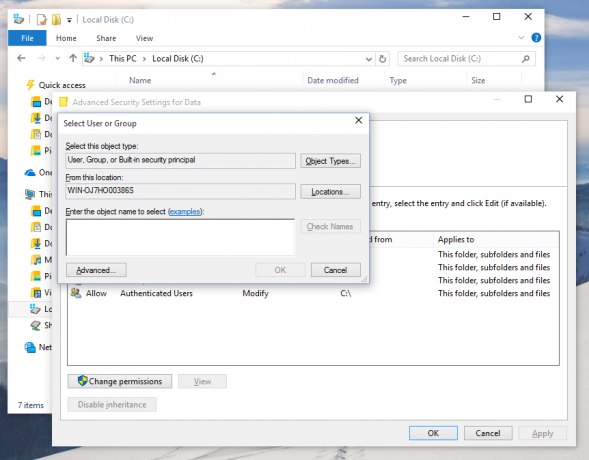
Изаберите кориснички налог преко дугмета Напредно или само унесите свој кориснички налог у област која каже „Унесите име објекта за одабир“ и кликните на ОК. - Опционо, да бисте променили власника свих потфасцикли и датотека унутар фасцикле, потврдите избор у пољу за потврду „Замени власника на подконтејнерима и објектима“ у прозору „Напредне безбедносне поставке“. Кликните на ОК да промените власништво.

- Сада морате да обезбедите пун приступ датотеци или фасцикли за свој налог. Поново кликните десним тастером миша на датотеку или фасциклу, кликните на Својства, а затим на картицу Безбедност.
- Кликните на дугме Додај. На екрану ће се појавити прозор „Унос дозволе“:

- Кликните на „Изаберите директора“ и изаберите свој налог:

- Подесите дозволе на „Пуна контрола“:

Кликните на ОК. - Опционо, кликните на „Замени све постојеће наследне дозволе за све потомке са наследним дозволама овог објекта“ у прозору „Напредне безбедносне поставке“.

То значи да ће дозволе за овај родитељски објекат заменити оне на његовим објектима потомцима. Када се обрише, дозволе за сваки објекат, било родитељ или његов потомак, могу бити јединствене. Кликните на ОК да бисте добили пун приступ датотеци или фасцикли.
То је то. Управо сте променили власништво и добили пун приступ датотеци у оперативном систему Виндовс 10 помоћу апликације Филе Екплорер.
види: Како вратити власништво ТрустедИнсталлер у Виндовс 10
Коришћење контекстног менија Промени власника
Поред тога, можда ћете желети да додате а Промени власника садржај. То ће вам омогућити да уштедите значајну количину времена директним постављањем власништва на један од унапред дефинисаних системских налога.

Контекстни мени вам омогућава да брзо промените власника на један од следећих системских налога: Администратори група, Сви, СИСТЕМ, и ТрустедИнсталлер. Да бисте сазнали више о контекстуалном менију Промена власника, погледајте следећи пост.
Како додати контекстни мени промене власника у Виндовс 10
Тамо ћете пронаћи датотеке регистра спремне за употребу, детаљна упутства и појашњења о томе како функционише сваки унос контекстног менија. Ово ће вам омогућити да једним кликом промените власника датотеке, фасцикле или диск јединице.
Преузмите власништво над датотеком или фасциклом у оперативном систему Виндовс 10 користећи ТакеОвнерсхипЕк
Алтернативно, можете уштедети доста свог времена користећи мој бесплатни софтвер, ТакеОвнерсхипЕк. Омогућава вам да једним кликом промените власништво над датотеком и права приступа. Само изаберите датотеку или фасциклу и кликните на дугме „Преузми власништво“: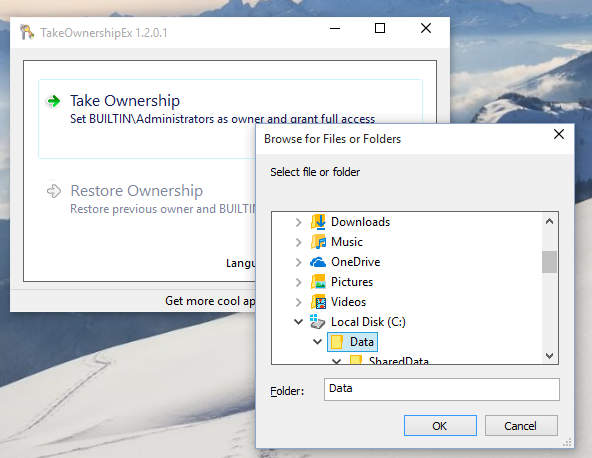

Након што добијете потпуни приступ жељеној датотеци или фасцикли, можете чак и да вратите подразумеване дозволе које је имао. Кликните на дугме „Врати власништво“ да бисте га вратили:
То је то. Користећи апликацију ТакеОвнерсхипЕк, можете уштедети време, али чак и ако више волите да користите уграђене опције у Филе Екплорер-у, не би требало да вам буде превише тежак задатак ако следите упутства у овом чланку.
